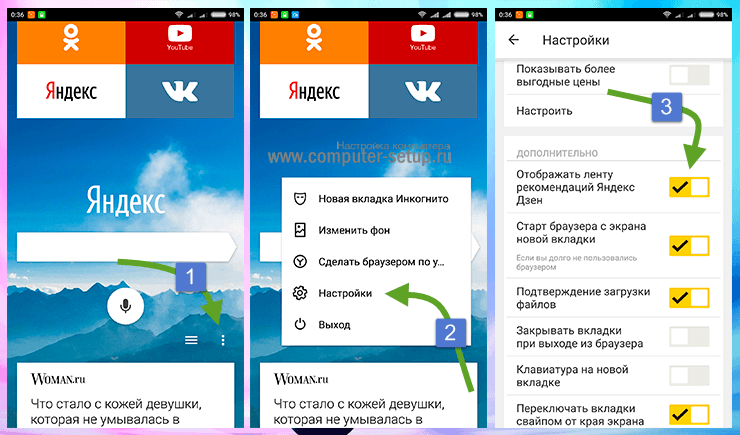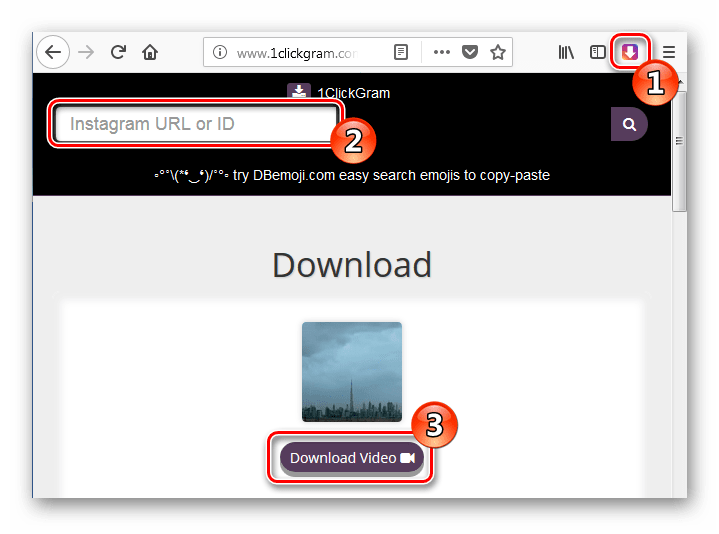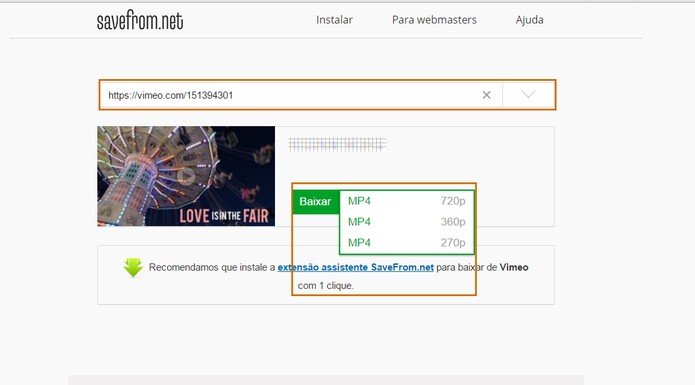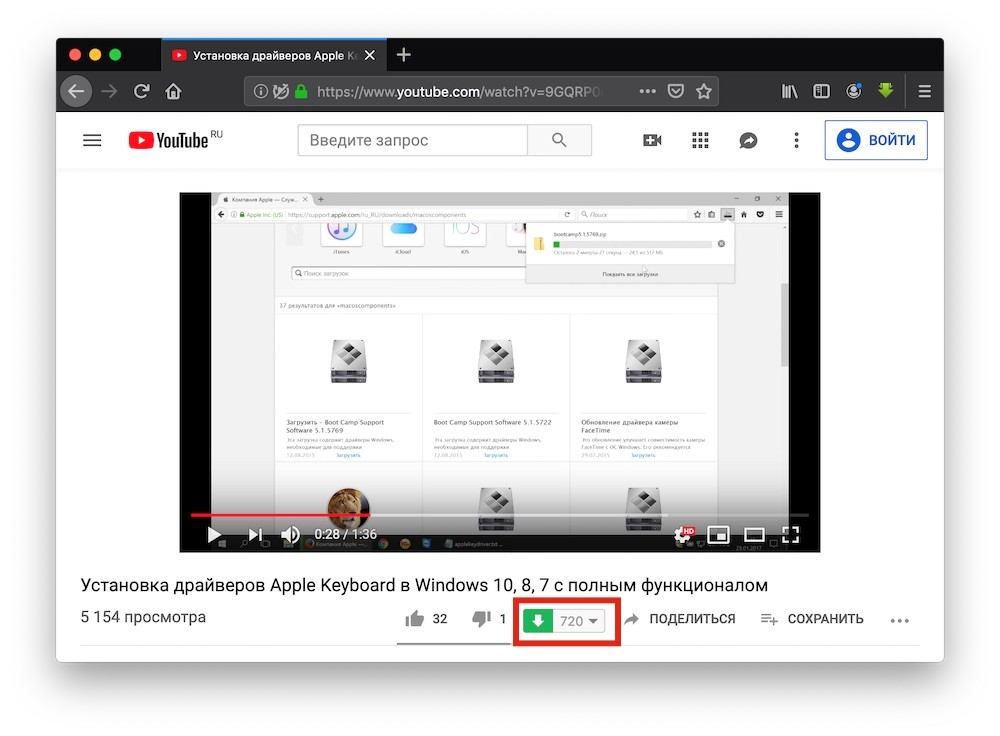Скачать видео из инстаграм на телефон
Содержание:
Способ 2. С помощью расширения для браузера
Плагины для браузера – прекрасная альтернатива онлайн-сервисам. С их помощью можно скачать понравившееся видео прямо из Инстаграма, не используя другие веб-ресурсы. Все, что требуется – установить расширение, пройти авторизацию в социальной сети и нажать на специальную кнопку, которая появится при открытии нужной публикации.
SaveFrom.net

Savefrom.net – онлайн загрузчик видео, который позволяет быстро и бесплатно скопировать видео из социальной сети в память компьютера или ноутбука. Сервис представлен как расширением для браузера, так и интерфейсом для загрузки медиафайлов посредством ввода URL-адреса публикации. Рекомендуем воспользоваться именно расширением, поскольку с его помощью ролики скачиваются буквально в 1 клик.
Скачать SaveFrom.net
Instagram Downloader

Instagram Downloader– загрузчик контента, позволяющий скачивать видео, изображения, временные публикации и IGTV из Инстаграма. Главной особенностью данного инструмента является возможность одновременной загрузки сразу нескольких медиафайлов
Однако пользоваться данной функцией следует осторожно – из-за большого количества скачиваемых объектов Instagram может временно блокировать пользователей
Скачать Downloader for Instagram
Загрузчик видео для Instagram
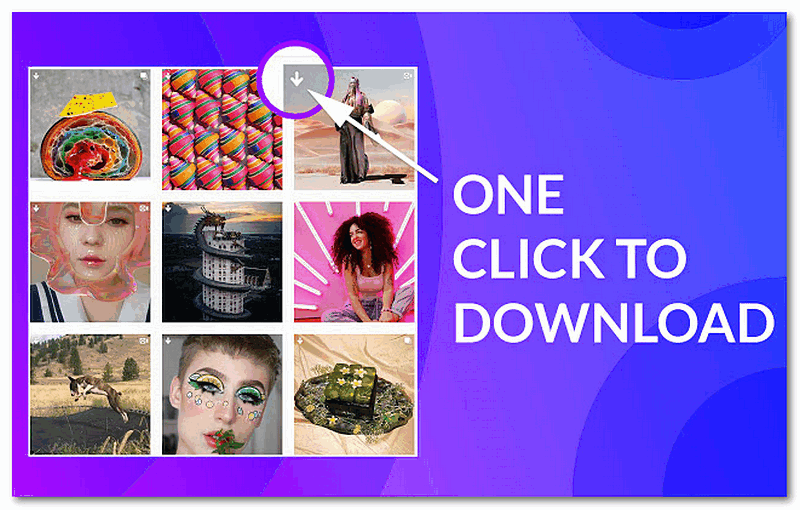
Video Downloader for Instagram – расширение, позволяющее быстро сохранить на компьютер одно или сразу несколько видео из Инстаграма. Файлы могут быть скачаны в нескольких форматах: .mp4, .mov, .webm и других.
Скачать Downloader for Instagram
Программы для смартфонов
Чтобы скачать видеофайлы из Инстаграма на телефон, также разработаны специальные приложения.
Android
Для устройств на базе Android есть удобное решение под названием FastSave for Instagram.
Заходим в Play Маркет, находим нужную программу и устанавливаем ее на телефон.
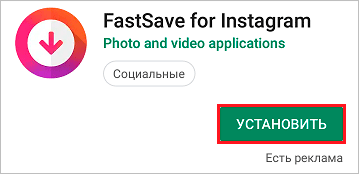
Затем открываем ее и переходим в активный режим, передвинув рычажок вправо.
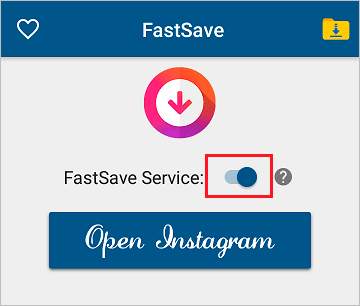
Далее заходим в Инстаграм, нажимаем на 3 точки рядом с видео и копируем ссылку в буфер обмена. После этого видео автоматически загрузится в Галерею. У меня работает, а у вас?
iOS
Для загрузки видеороликов на iPhone и другие устройства, работающие на iOS, также есть свои программы. Одна из них – специальный скрипт для известного приложения Workflow под названием «Команды» или «Shortcuts». Скачать его можно из App Store. После установки появляется возможность качать видео из Инстаграма при помощи стандартного меню «Поделиться».
Flow for Instagram – программа, заменяющая стандартное приложение на iPad. Чтобы загрузить видео, нужно запустить его воспроизведение, затем нажать на 3 точки в правом углу и сохранить файл в «Фотопленку» на устройстве.
Как сохранить прямой эфир из Инстаграм другого человека
С помощью Telegram бота @SaveZBot
Бота можно запускать с телефона или в десктоп версии мессенджера. Он умеет скачивать сохраненные прямые эфиры, сторис, посты, хайлайты и IGTV. Можно также включить запись чужого прямого эфира в момент трансляции.
Открываем бота, видим приветственное окно, жмем «Запустить».
Для начала работы нужно выбрать язык и написать логин страницы в формате @login. Отправляем сообщение.
Бот предлагает варианты – что можно скачать. Жмем «Прямой эфир».
Здесь есть функция записи, но она не всегда корректно работает, поэтому советуем скачивать уже сохраненные автором прямые эфиры. Если такие есть, то под кнопкой «Скачать сохраненный эфир» появится другая кнопка – «История трансляций». А рядом с ней количество сохраненных прямых эфиров. Нажимаем.
Здесь мы видим дату трансляций, их объем и продолжительность.
Выбираем, появляется видео. Его можно скачать, обрезать или сохранить в виде GIF без звука (кнопка «Аудио»). Учитывая, что прямой эфир может длиться полчаса и больше, качать его в виде гифки нет смысла, поэтому пользуйтесь стрелкой сверху, чтобы сохранить в формате видео.
Чтобы не отсчитывать 24 часа и не гадать, есть ли видео в архиве, лучше заранее подготовиться к трансляции и просто записать ее с помощью программ или расширений для захвата видео с экрана.
Статья в тему: Как загрузить видео в IGTV
Сохранение прямого эфира на компьютере
Для сохранения прямого эфира, можно записать его с экрана компьютера с помощью специальной программы. Camtasia – одна из самых удобных и многофункциональных программ. Кроме функции записи здесь еще есть редактор видео – можно приблизить комментарии, обрезать лишние куски видео, подсветить курсор мыши.
Запускаем программу (на примере Camtasia 9). Нажимаем «Новая запись».
Далее можно назначить размер экрана и настроить горячие клавиши для запуска/остановки записи (tools – options – hotkeys). После всех настроек жмем на красную кнопку rec.
Делать запись нужно вовремя прямого эфира. Трансляция любого пользователя доступна по адресу: https://www.instagram.com/ИМЯ_ПОЛЬЗОВАТЕЛЯ/live. После завершения записи видео автоматически открывается в редакторе, где его можно улучшить.
Расширение Screen Recording
Screen Recording – хорошая альтернатива Camtasia, если вы не хотите устанавливать программу и разбираться в ее настройках. Подходит, если нужно быстро сделать захват экрана без редактирования и сразу скачать готовое видео на компьютер.
Устанавливаем расширение. Перед началом записи нужно зайти в его настройки и поменять формат с предустановленного на mkv или mp4. Нажимаем правой кнопкой на значок расширения – параметры. В настройках ищем Video Codecs и отмечаем MKV или H264, если нужно сохранить видео в MP4.
Чтобы начать запись просто жмем на черный значок видео – здесь нужно выбрать, что именно будем записывать. Full screen + System audio снимает весь экран компьютера, Selected Tab – часть между вкладками и панелью внизу рабочего стола. Еще можно записывать свой голос (пункты с надписью Microphone).
Выбираем область записи – черный значок меняется на красный круг со временем. Чтобы закончить запись, жмем на этот круг.
После завершения записи сразу появляется ссылка на скачивание файла.
Расширение для браузера IG Stories for Instagram
Позволяет смотреть прямые эфиры и сторис и сохранять их на компьютер. Live можно скачать только после того, как автор сохранил его в сторис. Во время самой трансляции можно только просматривать видео.
Чтобы открыть прямой эфир в IG Stories, сначала открываем его в веб-версии Инстаграм, затем жмем на значок со стрелкой – Go to IG Stories.
Нас перебрасывает на сайт, где видно все текущие прямые эфиры.
Напоминаем еще раз, что их можно только просматривать. Но когда эфир переведен в сторис, в левом верхнем углу будет кнопка Download. То есть, можно дождаться окончания прямого эфира и сохранения его в сторис, а затем скачать. Автор должен сам перевести эфир в сторис, но может этого и не делать, тогда скачать его не получится.
Другие способы скачивания live-трансляций
Другие приложения для скачивания сторис: Story Saver, Repost Stories. Можно искать приложения и расширения со словами Instagram Save(r)/Download/Stories.
Онлайн сервисы: SaveFrom, Insta-stories.ru, DownloadGram.
Программы для захвата видео с экрана ПК: Movavi, Bandicam.
Полезные ссылки:
- Сервис для продвижения в Инстаграм
- Как анонимно смотреть чужие stories в Инстаграм
- Как создать промоакцию в Инстаграм
Универсальное решение: Telegram-бот
Существует всего один способ скачивания видео из Instagram, работающий одинаково хорошо как на iPhone, так и на Android-смартфонах, его же можно использовать и на планшетах. Все что нам с вами потребуется для его реализации, это наличие популярного мессенджера Телеграм, доступного как на айОС, так и на Андроид. Далее мы просто обратимся к одному из множества функционирующих в рамках этого приложения ботов. Алгоритм действий следующий:
- Если Телеграм все еще не установлен на вашем смартфоне или планшете, сделайте это, обратившись к представленной выше инструкции, а затем авторизуйтесь или зарегистрируйтесь в нем.
Запустите Instagram и найдите в нем запись с тем видео, которое желаете скачать на свой телефон. Тапните по выполненной в виде троеточия кнопке меню, расположенной в правом верхнем углу, и воспользуйтесь пунктом «Копировать ссылку».
Теперь повторно запустите мессенджер и коснитесь расположенной над списком чатов поисковой строки для ее активации. Введите туда указанное ниже имя бота и выберите соответствующий ему результат (Instagram Saver, показанный на скриншоте ниже) в выдаче для перехода к окну переписки.
Тапните по надписи «Старт» для активации возможности отправки команд боту (или «Перезапустить», если ранее вы уже пользовались этим ботом). При необходимости воспользуйтесь кнопкой «Русский», чтобы изменить язык интерфейса на соответствующий.
Коснитесь пальцем поля «Сообщение» и удерживайте его, пока не появится всплывающее меню. В нем выберите пункт «Вставить» и затем отправьте сообщение, содержащее ранее скопированную ссылку на запись в социальной сети.
Практически моментально видеозапись из публикации будет загружена в чат. Тапните по ней для скачивания и предварительного просмотра, а затем по троеточию, расположенному в правом верхнем углу. В меню доступных действий выберите пункт «Сохранить в галерею» и, если подобное выполняется впервые, предоставьте мессенджеру разрешение на доступ к хранилищу мультимедиа.
Дождитесь завершения скачивания видео, после чего вы сможете найти его во внутренней памяти мобильного устройства.
Рассмотрев то, каким образом можно скачать пользовательские видеоролики и на телефонах с Android, и на iOS, перейдем к изучению уникальных для каждой из этих мобильных платформ способов.
Сорви овации
Будьте самыми стильными! Используйте суперэффекты:
- Маски для инстаграма.
- Обложки для актуальных историй.
- Красивые шрифты.
- Топ-20 лучших фильтров VSCO.
- Анонимно смотреть истории.
- Видеоредакторы.
- Как убрать предмет с фото.
- Рамки (большая коллекция).
- Мемоджи.
- Акварельные мазки.
- Flat Lay раскладка.
- Надпись в круге на фото.
- Двойная экспозиция.
- Снимки в стиле Полароид.
- Красивый инстаграм в маленьком городе.
Еще куча лайфхаков, секретов обработки, лучших фильтров и необычных масок. А также о том, как сделать радугу на лице, наложить текст, правильно разложить раскладку на фото, описано в сборной большой статье. Кликайте на картинку!
Теперь вы знаете, как скачать сторис из инстаграма! Пользуйтесь нашими простыми советами и сохраняйте любые истории из социальных сетей! А еще продолжайте сиять!
Спасибо за ваше потраченное время
Как можно обработать видео в Instagram
Алгоритм обработки ролика:
- Когда ролик зальётся в сеть, будет доступно меню «обработка». Первый шаг – это смена формата файла – «укорачивание» и «раскадровка». Если клип не превышает длину 15 секунд, кликнуть на зелёную стрелку «далее», в верхнем правом углу.
- Если клип нуждается в обрезке, необходимо сделать следующее: определить начальную точку файла, двигая бегунок вправо, остановить его в необходимом месте.
- Когда формат примет допустимую длину, на экране высветится надпись «Максимально допустимая продолжительность видео».
- Кликнув на иконку в верхнем правом углу, перейти в меню «редактирование». Здесь можно выбрать необходимые фильтры.
- Окончив все манипуляции, снова нажать окно вверху справа и выбрать обложку.
- Подтвердить все действия и загрузить фото.
Можно рассмотреть простой пример, как залить видео в Инстаграм с обработкой в VideoShow:
- скачать приложение, выбрать меню «редактирование»;
- выбрать ролик, кликнуть на «начать»;
- можно изменить длину ролика, добавить музыку (доступен контроль громкости) и выбрать другие манипуляции;
- сохранить ролик в библиотеке, выложить в сеть.
Android
Для андроида существует несколько способов — онлайн сервис, а также специальные приложения из Play Market.
Онлайн-сервис insta-downloader.net
- Откройте приложение инсты, найдите в ленте видео, которое нужно скачать.
- Тапните по трем точкам, скопируйте ссылку на него.
- Откройте сайт http://insta-downloader.net/instagram-video, это онлайн сервис предоставляющий возможность загрузки ролика из инсты в память смартфона.
- На экране отобразится окно для ввода ссылки. Вставьте туда скопированный ранее линк на пост с видео.
- Нажмите кнопку «Download Video», чтобы приступить к загрузке ролика.
- Тапните по кнопке «Download Video» еще раз, чтобы началась загрузка видео.
- Откроется новое окно, где будет проигрываться ролик. Коснитесь трех точек, в выпадающем меню выберите пункт «Скачать».
После этого в течение нескольких минут видео скачается в память смартфона.
Приложение FastSave for Instagram
Для загрузки роликов из инсты в память смартфона существует специальное приложение FastSave for Instagram. Его можно загрузить в магазине приложений Play Market:
- Установите программу на смартфон.
- Запустите приложение и активируйте тумблер «FastSave Service».
- Тапните по кнопке «Open Instagram», чтобы запустите приложение инсты.
- В ленте найдите ролик, который нужно скачать.
- Тапните по трем точкам, скопируйте ссылку на видео.
После этого ролик автоматически загрузится в память смартфона. Приложение значительно упрощает жизнь пользователя.
Другие приложения для Android
Существует еще несколько качественных приложений для загрузки роликов из инсты на телефон, вот некоторые из них:
- Insta Download — Video & Photo. Еще одна простенькая программа, где нужно скопировать ссылку и вставить ее в приложение. Плюс приложение в том, что не нужно через него авторизовывать в инсте, вводить логин и пароль.
- Video Downloader for Instagram. Бесплатное приложение доступное в Плей Маркет. С его помощью можно не только скачивать видео, но и фото, постить, копировать теги. Работает так же как и все приложения, нужно скопировать ссылку и вставить в приложении
InstaSave
Первое приложение, которое поможет скачать видео или фото из «Инстаграмма» — это InstaSave. Весит приложение немного, а вот функционал имеет хороший. Один из самых больших плюсов данной программы заключается в том, что для скачивания не нужно вводить свои данные из социальной сети. Также стоит отметить то, что распространяется InstaSave бесплатно, хотя внутри программы можно купить ПРО-версию.
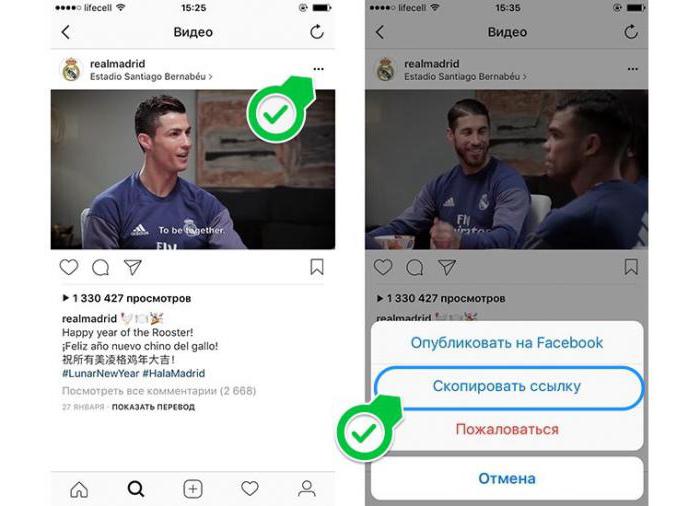
Собственно, для того чтобы скачать понравившееся видео или фото, первым делом нужно зайти в приложение «Инстаграмм» и найти интересующую нас публикацию. Возле этой публикации есть такие маленькие 3 точечки, находятся они справа. Нужно нажать туда, после чего в появившемся меню выбрать «Скопировать ссылку».
Всё что теперь остаётся сделать — это зайти в приложение InstaSave, и оно автоматически подхватит скопированную ссылку из буфера обмена. Собственно, после этого надо нажать на одну кнопочку и скачать желаемое видео или фото.
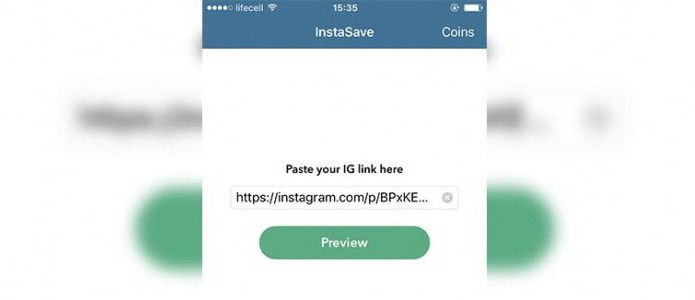
Самый главный минус приложения заключается в том, что для скачивания нужно зарабатывать монеты. Делается это легко — просмотр предложенной приложением рекламы. На первый взгляд ничего такого в этом нет, но если захочется скачать 5-10 видеороликов, то InstaSave — не лучший вариант для этого.
На компьютер
Несмотря на то, что десктопную версию сервиса использует лишь незначительный процент пользователей, доступный инструментарий стационарных компьютеров позволяет проводить необходимые нам действия, позволяющие скачать видео с Инстаграма.
С помощью расширений для браузеров
Все расширения, перечисленные в этом разделе — бесплатны и просты в использовании. Более того, вам не придется устанавливать дополнительный браузер для выполнения этой задачи, так как имеются расширения для всех основных.
Расширение для Хром
Наиболее популярным плагином для Google Chrome принято считать «Скачать с Инстаграм», от aboveradiant.
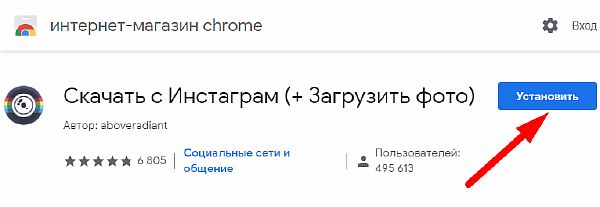
- Авторизуемся в Инстаграм, переходим к любой видео-публикации и наводим на неё курсор. В верхнем левом углу должен отобразиться новый элемент, отвечающий за функцию скачивания.
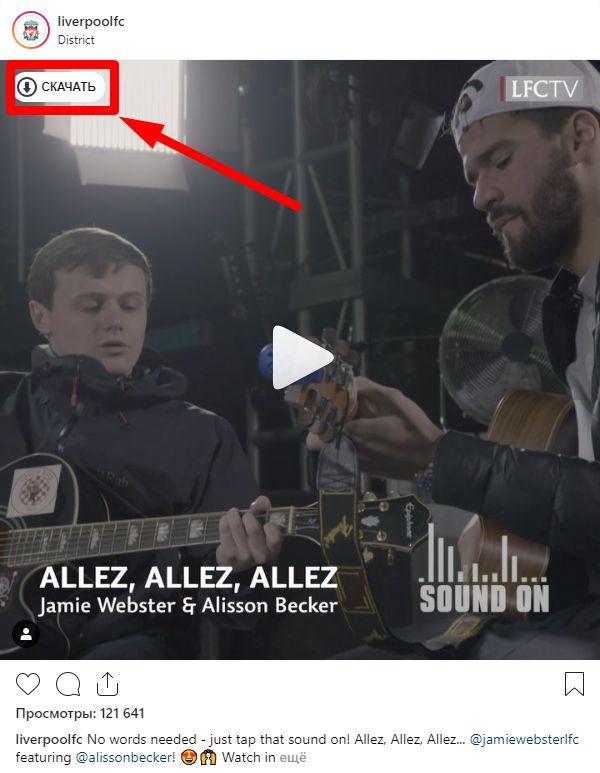
- Нажатие на него инициирует загрузку видео на ваш диск.
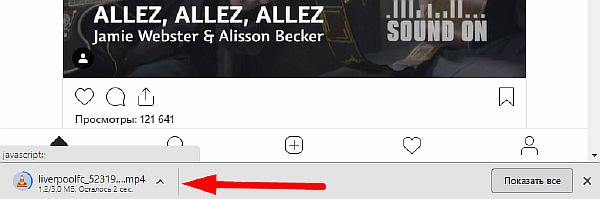
Для Мозилы
Лучшим предложением для Firefox (об этом говорят наибольшее к-во положительных оценок) является Instagram Downloader. Принцип сохранения видео здесь иной.
- Устанавливаем расширение на свой браузер.
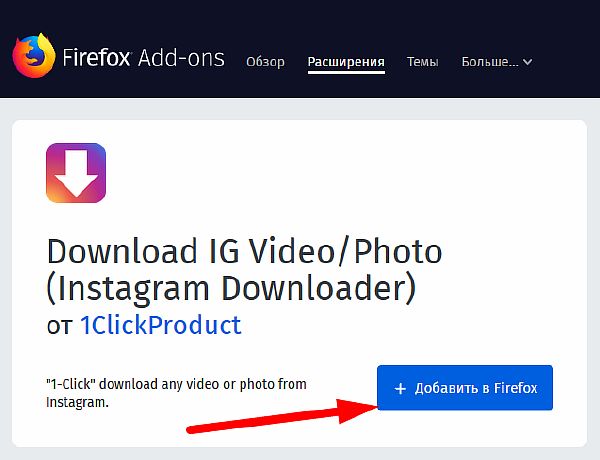
- Для того, чтобы скачать видео нам необходимо открыть его (отдельно кликнув ЛКМ), чтобы в адресной строке появилась уникальная ссылка. Затем нажимаем на значок, добавившейся в панель инструментов после установки аддона.
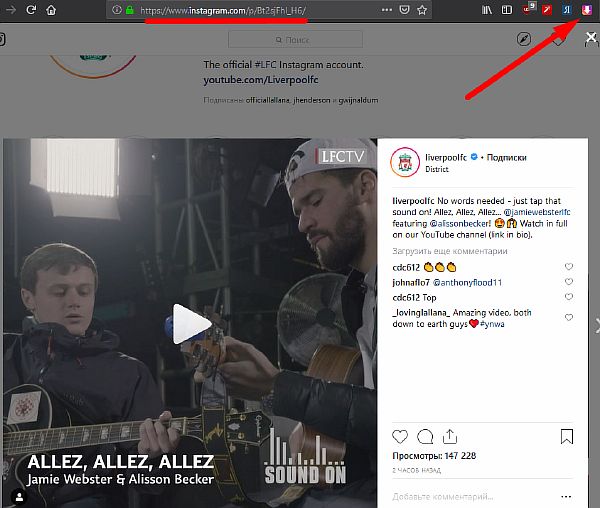
- В новой вкладке вы получите возможность скачать выделенное видео. Для этого потребуется нажать на оранжевую кнопку «Download Video».
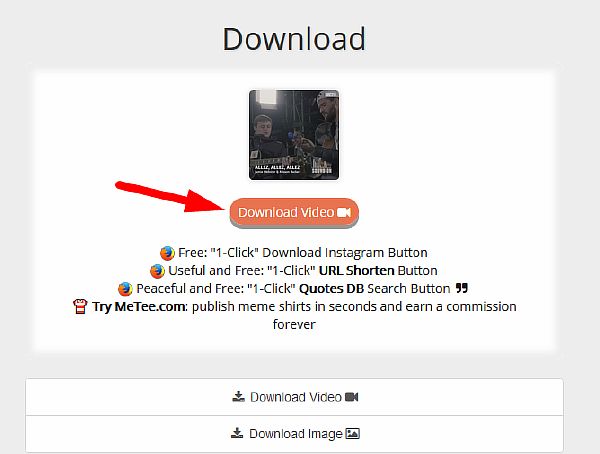
Для Оперы и Яндекс браузера
Для этих браузеров есть свой, отдельный Instagram Downloader (не путать с представленным вариантом выше). По функционалу этот плагин напоминает расширение для Хрома. Покажем на примере Оперы.
- На странице разработчика в Opera Addons, устанавливаем Instagram Downloader нажатием на соответствующую кнопку.
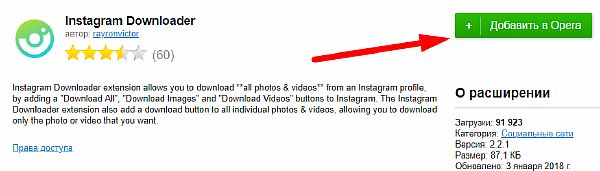
- Подобно Instagram Downloader’у для Firefox, чтобы получить возможность скачать видео, нам необходимо открыть страницу с ним. В левом верхнем углу появится опция «Download», нажатием на которую запустим процесс загрузки.
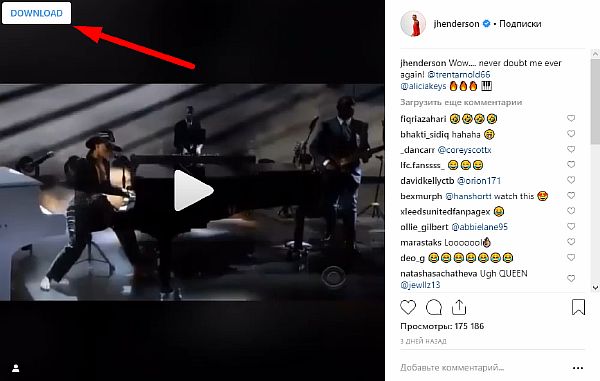
- Видео загружено, о чем нам сообщает уведомление браузера.

Используя онлайн-сервисы
Если загружать собственный браузер дополнительными расширениями вы не желаете, советуем воспользоваться услугами специализированных сайтов, позволяющих скачать видео на свой ПК.
iGrab
Позволяет быстро скачать любое видео/фото с открытого аккаунта. Для этого нам потребуется:
- Скопировать ссылку на видео/изображение.

- Переходим на сайт сервиса: https://igrab.ru/. В поле для ввода url вставляем скопированную ссылку. Кликаем на опцию «Найти».
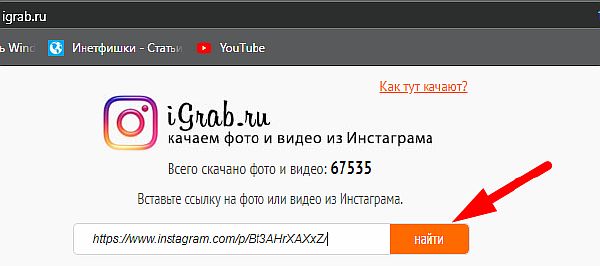
- На обновившейся странице выбираем кнопку «Скачать файл».
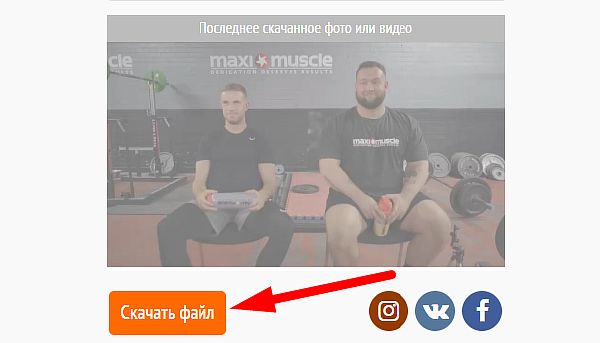
DownloadVideosFrom
Этот онлайн-сервис позволяет загрузить на диск видео из Инстаграма (и фейсбука) в формате MP4. Более того, есть возможность сохранить только звуковую дорожку из выбранного видео.
- Достаточно скопировать ссылку на видео, которое вас интересует.
- Вставляем url-адрес в графу для ввода, а далее выбираем необходимый нам вариант загрузки.
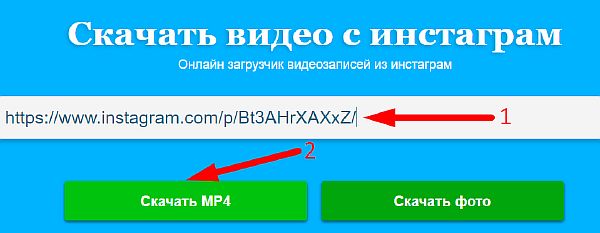
С помощью программы Save-o-gram
Для тех, кто предпочитает более стандартные методы работы на ПК, предлагаем инструментарий программы Save-o-gram (бесплатный trial-режим на 14 дней). После установки приложения на свой компьютер вы получите доступ к вышеперечисленному функционалу (браузер при этом задействовать не нужно). В преимущества этого метода можно отнести сохранение оригинального качества видео при загрузке.
- Скачиваем инсталлятор с официального сайта: http://www.save-o-gram.com/. Устанавливаем его на свой ПК.
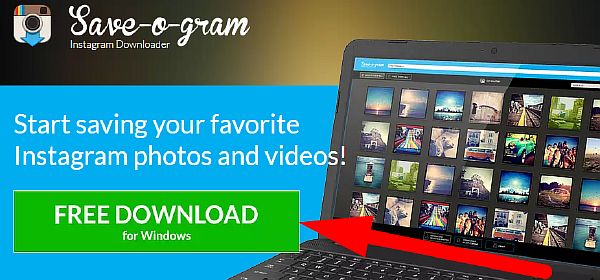
- Запускаем. В пустующей графе сверху вводим название профиля (хэштег), нажимаем кнопку «Найти».
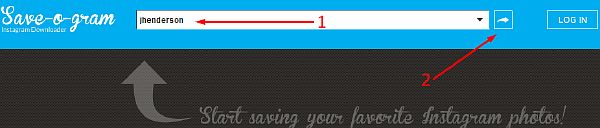
- На обновившейся странице ставим галочку на тех публикациях, которые мы хотим сохранить. Затем нажимаем «Download as Zip File».
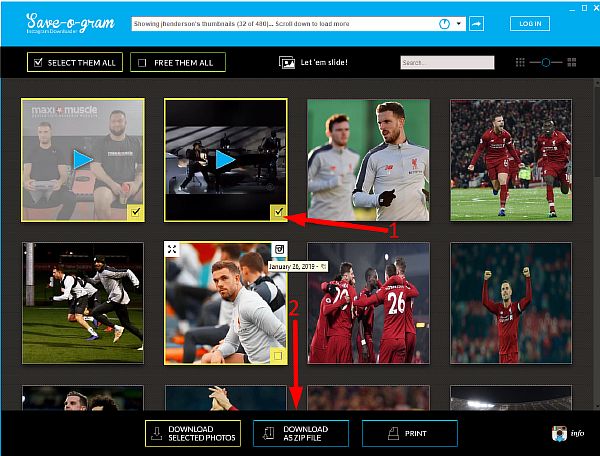
- Выбираем папку и нажимаем «Сохранить».
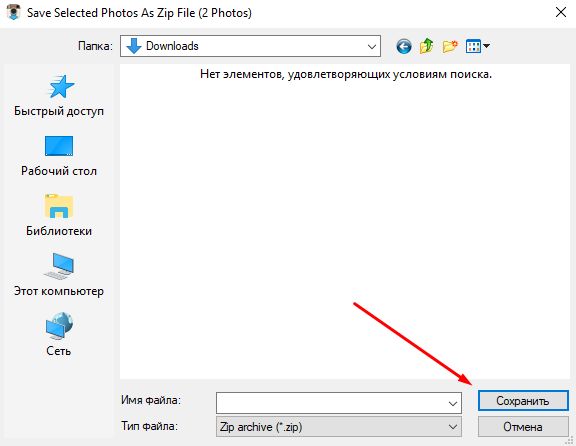
Универсальный метод скачивания
Если нет желания использовать дополнительное ПО или требуется выполнить загрузку с компьютера, следует воспользоваться следующей инструкцией:
- Скопировать ссылку на публикацию.
- Открыть сайт https://downloadgram.com/.
- Вставить содержимое буфера обмена в строку, расположенную по центру экрана.
- Нажать «Download».
Подтвердить действие, нажав на зеленую кнопку с наименованием типа файла: видео или фото.
Выбрать директорию загрузки. На телефоне откроется новое окно, где потребуется удерживать палец на изображении до появления контекстного меню. В нем необходимо выбрать «Сохранить как…».
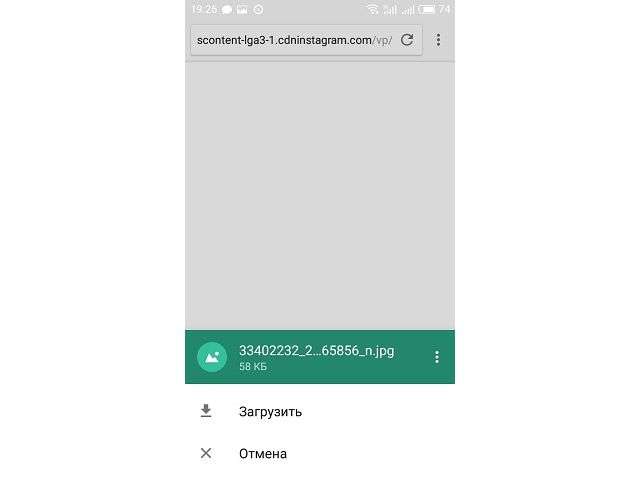
Важно знать
Из недостатков метода стоит отметить невозможность скачивания фотографий или видеозаписей из многостраничных публикаций.
Представленные в статье рекомендации помогут разобраться, как скачать видео или фото из Инстаграма на телефон Андроид. Наиболее простым методом является использование специальных приложений, которые могут обладать не только функционалом скачивания, но и повторной публикации в собственную ленту. Использование специального веб-ресурса станет отличным вариантом для пользователей ПК.